-
![]() Windows向けデータ復旧
Windows向けデータ復旧
- Data Recovery Wizard Free購入ダウンロード
- Data Recovery Wizard Pro 購入ダウンロード
- Data Recovery Wizard WinPE購入ダウンロード
- Partition Recovery購入ダウンロード
- Email Recovery Wizard購入ダウンロード
- おまかせデータ復旧サービス
概要:
この記事では、外付けHDDの不良セクタを修復する方法に焦点を当て、3つの修正方法についてステップバイステップのガイドを提供します。
外付けHDDに不良セクタがある場合、時間の経過とともに問題が悪化する可能性があります。しかし、不良セクタとは何でしょうか?無視できるものなのでしょうか。それとも、外付けHDDが死にかけたことを示す初期警告サインなのでしょうか。
この記事では、外付けHDDの不良セクタがどのようなものかを説明し、不良セクタを修正および修復する方法について説明します。
ハードディスクは何百万ものセクタで構成されています。不良セクタは、ストレージ・スペースのほんの一部に過ぎません。不良セクタが蓄積されると、外付けハード ドライブの寿命が短くなる可能性があります。不良セクタには、論理不良セクタと物理不良セクタの 2 種類があります。物理セクタは修正できないため、この記事では論理不良セクタの修正に焦点を当てます。
大容量外付けHDDの普及に伴い、多くのユーザーが大容量ファイルを保存するために外付けHDDを購入しています。外付けHDD自体の品質問題や自然な経年劣化に加え、以下のような理由で不良セクタが発生することがあります:
上述したように、外付けHDDに不良セクタが発生する理由は数多くあります。さらに、ハード ドライブ上の不良セクタは、データの損失や障害につながる可能性があります。そのため、外付HDDの不良セクタを修正または修復する方法を知りたいと思うユーザーは少なくありません。詳しくは、次の段落をお読みください。
外付けHDDが正常に動作するように、いくつかの修正方法を試してみてください。ここでは、外付HDDの不良セクタを修正する方法をご紹介します:
修正 1.EaseUS Partition Masterで外付けハードドライブのバッドセクタを修復する
修正 2.Windowsエクスプローラで外付けハードドライブの不良セクタを修復する
修正 3.CHKDSKで外付けハードドライブの不良セクタを修復する
EaseUS Partition Master Professionalは、外付けハードドライブの表面テスト、不良セクタの検索、修復に便利で信頼性の高いツールです。すべてのWindowsバージョンをサポートしています。分かりやすいインターフェースとタイムリーなプロンプトにより、プロセスはシンプルで簡単です。ダウンロードしてお試しください。
外付けHDDの表面テストを行い、すべての不良セクタを特定する手順は次のとおりです:
ステップ1.EaseUS Partition Masterを開きます。チェックしたいディスクを右クリックし、「サーフェステスト」をクリックします。
ステップ2.操作は即座に実行され、すべての不良セクタが赤でマークされます。
不良セクタを特定した後、「ファイル・システム・エラーのチェック」機能を使用して、外付HDD上の不良セクタの修復を試みることができます。
ステップ1. EaseUS Partition Masterを起動し、パーティションを右クリックし、「チェック」>「ファイルシステムをチェック」を選択します。
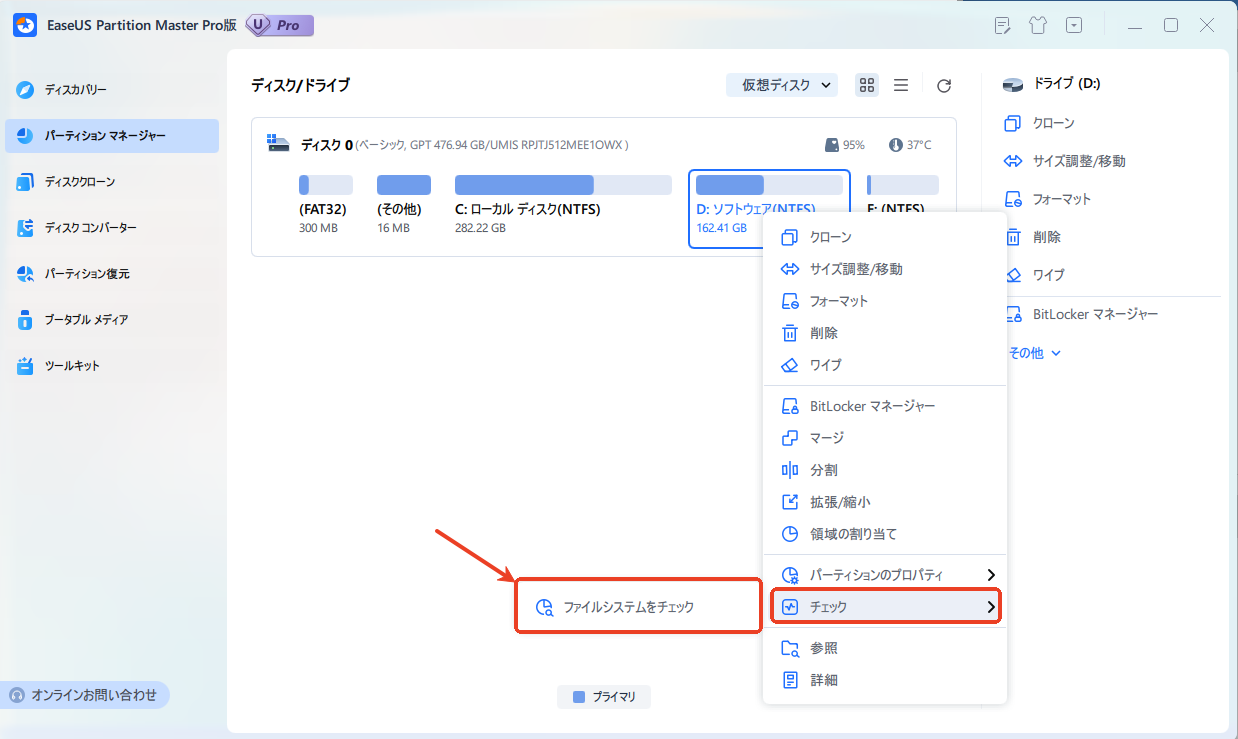
ステップ2. 確認画面が表示され、「エラーが見つかったら修正する」にチェックを入れて「開始」します。
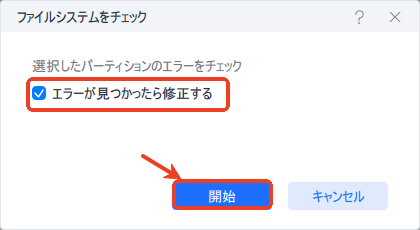
ステップ3. サーフェステストが正常に完了するまでお待ちください。
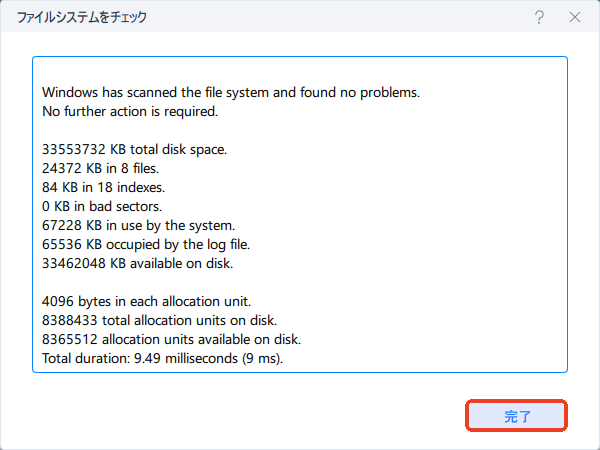
EaseUS Partition Masterの主な機能:
信頼できるディスクマネージャーとして、EaseUS Partition Masterは以下のような多くの機能を持っています:
このツールをダウンロードして、外付けハードドライブを管理することができます。
また、サードパーティのソフトウェアに頼りたくない場合は、Windowsエクスプローラで不良セクタのスキャンと修復を同時に行うことができます。以下はその手順です:
ステップ1.コンピュータをダブルクリックし、修復する外付けハードディスクを見つけ、右クリックして「プロパティ」を選択します。
ステップ2.プロパティウィンドウで「ツール」>「チェック」>「ドライブの修復」をクリックします。

ステップ3.プロセスが終了するまで待ちます。
また、Windowsに付属しているツール、CheckDiskを使用して、予備チェックを行い、修復を試みることもできます。CHKDSK は、ファイルシステムの完全性とディスクの不良セクタのチェックに使用できます。CHKDSK は、ファイル システムやハード ディスクの論理的および物理的なエラーから回復することができます。外付けハード ドライブをチェックする具体的な手順は次のとおりです:
ステップ1.対象の外付けハードディスクドライブをPCに接続します。
ステップ2. まず、「Windows+ R」を押して、「ファイル名を指定して実行」ボックスを開く。そして、「CMD」と入力し、「Enter」キーを押します。
ステップ 3.「chkdsk e.」と入力する:「/f/r/x」と入力し、「Enter」キーを押します。(ここでの「e」はターゲット外付けHDDの文字です)。

ステップ4. 終わるまで辛抱強く待ちます。
この記事では、外付けHDDの不良セクタを修復する3つの異なる方法を紹介しました。しかし、すべての不良セクタを修復できるわけではないことにご注意ください。EaseUS Partition Masterは、ハードディスクドライブの不良セクタを修復するだけでなく、他にも多くの強力で実用的な機能を備えています。例えば、パーティションのサイズ変更/移動/削除、MBRの再構築、ディスクのクローンなどが可能です。
ハードディスクの不良セクタには、物理セクタと論理セクタの2種類があります。
物理的不良セクタは、HDDのヘッドとディスクの接触や過熱の問題など、物理的な損傷によって発生することがあります。
論理不良セクタは、マルウェアやディスク書き込みプロセスの中断によって発生する可能性があります。
物理的不良セクタは修復できないが、論理的不良セクタは修復できます。
はい、CHKDSKはハードドライブをスキャンしてレポートのみを提供することも、ディスクをスキャンしてファイルエラーや不良セクタ(不良論理セクタ)を修正することもできます。
不良セクタを修正するには、いくつかの選択肢があります。ここでは、そのうちの1つを紹介します:
ステップ1. 対象の外付けハードディスクドライブをWindows PCに接続します。
ステップ2.「このPC」をクリックし、対象のドライブを探して右クリックします。
ステップ3.「プロパティ」>「ツール」>「今すぐチェック」を選択します。
ステップ4. 新しいウィンドウで「ファイルシステムのエラーを自動的に修正する」にチェックを入れ、「開始」をクリックします。
高機能なディスク管理

Partition Master Professional
一番使いやすいディスク管理ソフトで、素人でもディスク/ パーティションを自由に変更できます!